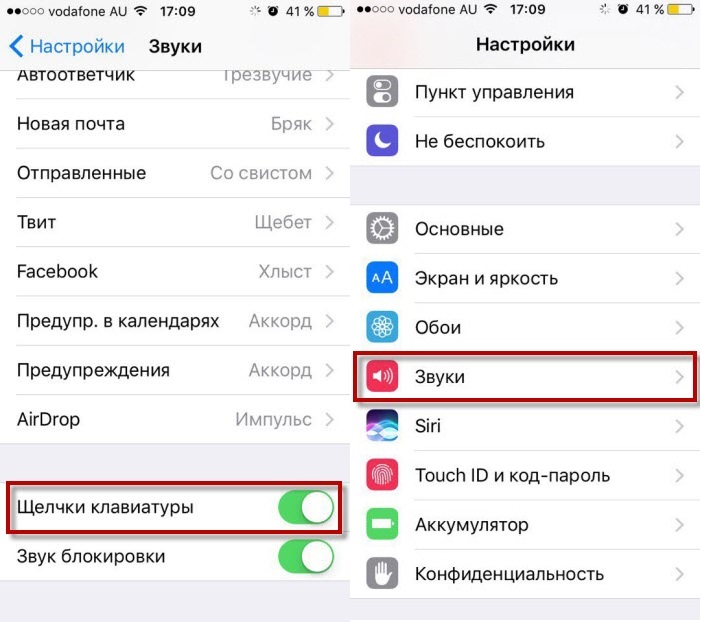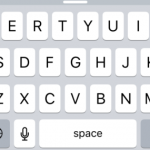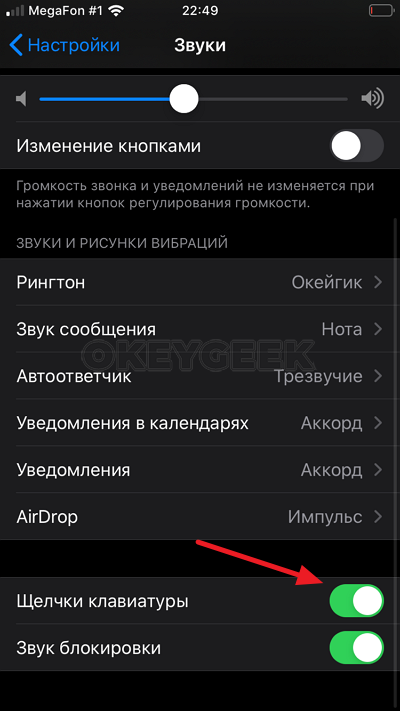- Как отключить звук клавиатуры iPhone
- Процесс отключения звука нажатия клавиш клавиатуры и телефона на iPhone
- Видео о том, как выключить звук клавиатуры
- Guide-Apple
- Самые интересные новости о технике Apple и не только.
- Как включить/отключить звук клавиатуры на айфоне
- Как включить/убрать звук клавиш на айфоне
- Как регулировать громкость клавиатуры/клавиш на iPhone
- Как изменить звук клавиатуры на айфоне
- Выводы
- Как отключить звук клавиатуры на iPhone
- Как отключить звук клавиатуры на iPhone
- Как отключить звук набора номера на iPhone
- Как выключить звук клавиатуры (щелчки) в iPhone?
- Как полностью отключить звук клавиатуры через настройки iPhone
- Как временно отключить звук клавиатуры в iPhone
- Как отключить звук набора клавиатуры на iPhone?
- Пошаговое отключение звука ТОЛЬКО клавиатуры на iPhone.
- Видео
- Другой способ быстрого отключения всех звуков на iPhone (отключена будет не только клавиатура).
- Видео
- Выводы
Как отключить звук клавиатуры iPhone
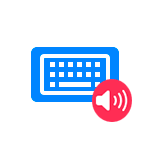
В этой простой короткой инструкции о том, как в отключить звук клавиатуры iPhone (чтобы включить его используем те же настройки) последних моделей и некоторые особенности возможности отключения. Схожие темы: Как включить вибрацию клавиш на iPhone, Как отключить звук и вибрацию клавиатуры Android.
Процесс отключения звука нажатия клавиш клавиатуры и телефона на iPhone
Как было упомянуто выше, на iPhone звуки издают две клавиатуры и, если для первой (текстовой) отключение простое, со второй сложнее. Для того, чтобы отключить звук обычной текстовой клавиатуры выполните следующие шаги:
- Перейдите в Настройки — Звуки, тактильные сигналы (или просто «Звуки» на предыдущих версиях iOS).
- Отключите пункт «Щелчки клавиатуры». Или включите, если вам требуется этот звук.
Готово, текстовая клавиатура не будет издавать звуков. Также её звук можно убрать, если просто включить беззвучный режим с помощью аппаратного переключателя на торце вашего телефона.
Звук телефонной клавиатуры, с помощью которого набирается номер, где-либо в настройках iPhone не отключается и у вас есть всего два варианта:
- Включить режим «без звука» с помощью переключателя на iPhone.
- Подключить наушники (тогда звуки будут выводиться не на динамик, а в них).
Видео о том, как выключить звук клавиатуры
Возможно, когда-то в настройках iOS появится пункт и для отключения этого звука, но на данный момент он отсутствует.
Источник
Guide-Apple
Самые интересные новости о технике Apple и не только.
Как включить/отключить звук клавиатуры на айфоне
Сегодня поговорим о частичке айфона, которую вы используете каждый день — это его клавиатура. Иногда щелчки клавиш прикольно слушать, но когда они надоедают, то их просто хочется отключить.
Проходит некоторое время и что-то скучновато набирать текст без звуков, тут уже хочется вернуть и включить звук клавиш обратно.
Сегодня поговорим именно об этих вещах и всех основных аспектах, которые могут коснуться звука при наборе текста на вашем любимом iPhone.
Как включить/убрать звук клавиш на айфоне
Как и в любом другом телефоне такая возможность в iPhone присутствует и многие ей активно пользуются. Ведь кому то щелчки в кайф, но порой они многих раздражают.
Чтобы отключить звук клавиш при наборе текста или номера есть два варианта:
- Если вы хотите выключить эти сигналы на постоянной основе, то заходим в Настройки — листам по пункта Звуки — перелистываем в самый низ и видим пункт Щелчки клавиатуры.
Если ползунок горит зеленым, то звуки активны, в противном случае — они будут отсутствовать. - Этот вариант подходит, если вы хотите временно избавится от этих сигналов. Просто активируем беззвучный режим на вашем телефоне.
Этот переключатель находится с левой стороны сверху начиная еще с первых айфонов. Правда минусом такого способа является и отключение абсолютно всех других сигналов.
Выбираем более удобный для вас способ и пользуемся. Обычно настройки в техники от Apple весьма ограничены и пока есть только такие варианты.
Как регулировать громкость клавиатуры/клавиш на iPhone
Если перейти в звуки, то вы ничего не найдете, что поможет вам отрегулировать громкость при наборе любого текста на вашем смартфоне. 
К сожалению или к счастью есть только один способ, когда вы регулируете общую громкость телефона, то одновременно меняется и громкость ваших клавиш.
С одной стороны — это достаточно удобно, ведь не нужно ничего искать в настройках. С другой иногда хочется выставить определенный уровень и пользоваться им.
Как изменить звук клавиатуры на айфоне
Теперь поговори о том, можно ли вообще поменять стандартный звук клавиш на какой-либо другой. Вопрос достаточно интересный, так что давайте разбираться. 
Если вы не любите пользоваться такой вещью как Джейлбрейк, то никак. В последней iOS 10 Apple поменяли стандартный звук на новый, но самому это сделать никак нельзя.
Если вы поставите на свой iPhone Jailbreak, то для вас откроется много возможностей, включая и замену звуков клавиш. Тут уже на ваше усмотрение.
Выводы
Apple всегда диктует правила и пользователи техники этой техники уже давно к этому привыкли. Большинство настроек очень урезаны, включая всего что касается клавиатуры.
Если хочется просто включить или отключить, то пожалуйста, но не больше. С какой-то стороны они правы, зачем засорять свой телефон лишними функциями.
Разработчики операционной системы iOS всегда стараются сделать самую удобную клавиатуру из всех существующих и это у них получается весьма неплохо.
Источник
Как отключить звук клавиатуры на iPhone
На смартфонах iPhone и планшетах iPad под управлением операционной системы iOS по умолчанию включены звуки набора. Они присутствуют практически везде, где пользователь вводит данные или информацию. При нажатии на кнопки виртуальной клавиатуры раздается “щелчок”, а при наборе номера телефона слышны звуки, имитирующие нажатие кнопок на радиотелефоне. В нашей статье информация о том, как можно отключить звук клавиатуры на iPhone, если он мешает взаимодействовать с устройством.
Как отключить звук клавиатуры на iPhone
Чтобы отключить звук при наборе текста на виртуальной клавиатуре, которая присутствует практически во всех приложениях, достаточно просто зайти в “Настройки”. Далее перейдите в раздел “Звуки”.
Прокрутите открывшийся пункт меню практически в самый низ. Здесь надо перевести в неактивное положение переключатель пункта “Щелчки клавиатуры”.
Все, после этого клавиатура на iPhone перестанет издавать щелчки при наборе текста. Чтобы обратно включить звук на клавиатуре, нужно вернуть данный переключатель в настройках в активное состояние.
Как отключить звук набора номера на iPhone
В настройках iPhone отсутствует возможность отключить звук набора номера в приложении “Телефон”. То есть, если вы хотите набрать номер телефона беззвучно, есть всего 2 способа это сделать:
- Включить беззвучный режим. Для этого переведите кнопку на левом торце устройства вниз.
- Подключить наушники. При подключенных к смартфону наушниках звук будет передавать в них, и его не услышат окружающие.
Других способов отключить звук набора номера на iPhone нет.
Источник
Как выключить звук клавиатуры (щелчки) в iPhone?
Звук, издаваемый при наборе текста в iPhone — своего рода интерпретация физического нажатия на клавиши клавиатуры. Некоторым пользователям это может нравится, однако многим, пожалуй, эти «щелчки» со временем начинают надоедать.
Рассмотрим 2 простых способа отключения этого раздражающего звука.
Как полностью отключить звук клавиатуры через настройки iPhone
Данный вариант подойдет тем, кто хотел бы выполнить отключение «раз и навсегда».
1. Заходим в » Настройки » → » Звуки, тактильные сигналы «.
В текущем меню находится ряд настроек, отвечающих за регулирование звука в iPhone.
2. В самом низу раздела дезактивируем переключатель, отвечающий за » Щелчки клавиатуры «.
В этом же меню рекомендуем также отключить Звук блокировки , который не является особо полезным, однако создает лишнюю нагрузку на аккумулятор iPhone.
Готово! Можете проверить набор текста на клавиатуре после изменения настроек — запустите любой мессенджер и попробуйте ввести текст.
При необходимости в любой момент можно вернуть все как было.
Как временно отключить звук клавиатуры в iPhone
Иногда бывают ситуации, когда возникает необходимость временно отключить щелканье клавиатуры, чтобы не привлекать к себе внимание. Например, во время учебы или какого-либо мероприятия.
Существует простое решение отключения данного звука в обход » Настроек » — переключатель вибро-режима на боковой грани iPhone с левой стороны.
Для этого необходимо перевести его в нижнее положение — будет активирован беззвучный режим одновременно с выключением щелчков клавиатуры.
Главное не забудьте потом включить звук — иначе можно легко пропустить входящее сообщение или звонок 🙂
Источник
Как отключить звук набора клавиатуры на iPhone?
Как отключить звук набора текста клавиатуры на iPhone, а также, как выключить одним движением все звуки телефона — расскажем в данной статье.
Подробные инструкции, сделаны при помощи iPhone 8 plus (фото и видео), подойдут для всех современных моделей iPhone и iPad.
Пошаговое отключение звука ТОЛЬКО клавиатуры на iPhone.
Процесс отключения звука клавиатуры на айфонах и айпадах отличается простотой действий. К тому же, отключение лишнего звука сбережет заряд батареи Вашего девайса.
Следуйте инструкции для выключения звука набора на iPhone:
- Заходим в Настройки, выбираем раздел «Звуки, тактильные сигналы», заходим в него.
Перед нами откроется длинный список опций, регулирующих воспроизведение звуков на девайсе. Пролистываем его в самый низ, где находим опцию «Щелчки клавиатуры». Во включённом состоянии движок активирован, он в активном зелёном положении. Нам нужно передвинуть его, чтобы деактивировать (движок станет чёрным — это его неактивный режим).
Все! Теперь можете проверить: заходим в любое приложение, где нужно печатать — от Сообщений и мессенджеров до текстовых редакторов и скайпа, и начинаем писать. Звука клавиш не будет слышно!
Видео
В данной видео-инструкции я рассмотрел основные моменты отключения звука набора текста на iPhone. В большей степени видео инструкция подойдет пользователям, у которых нет времени на чтение всего материала и просмотр пошаговых скриншотов.
Другой способ быстрого отключения всех звуков на iPhone (отключена будет не только клавиатура).
Иногда нам могут мешать звуки не только щёлкающей клавиатуры при наборе текста, но и сторонние уведомления от приложений. Создатели Apple-продукции подумали об этом немаловажном моменте и предложили простое решение: боковая кнопка (физическая) Mute на левой грани девайса. Она выглядит так:
Чтобы отключить все звуки на iPhone, нужно перевести кнопку в нижнее положение (тогда над ней появится полоска красного цвета). Так все звуки будут выключены, пока Вы снова не вернете кнопку Mute в верхнюю позицию.
Процесс занимает долю секунды и обеспечивает полную тишину в важные моменты. Самое главное — не забыть потом снова этой же включить звуки, чтобы не пропустить звонки и месседжи.
Видео
Краткая видео-инструкция о том, как отключить звуки набора клавиш, номера телефона, клавиатуры и приложений:
Выводы
Таким образом, Apple предлагает пользователям два действенных способа временно отключить звуки — либо только звучание клавиатуры, либо все сигналы полностью. Сделать это несложно, даже у новичка получится с первого раза. Какой способ выбрать — выбирать Вам в зависимости от ситуации.
Удачи и комфорта в работе с Вашими i-девайсами!
Источник